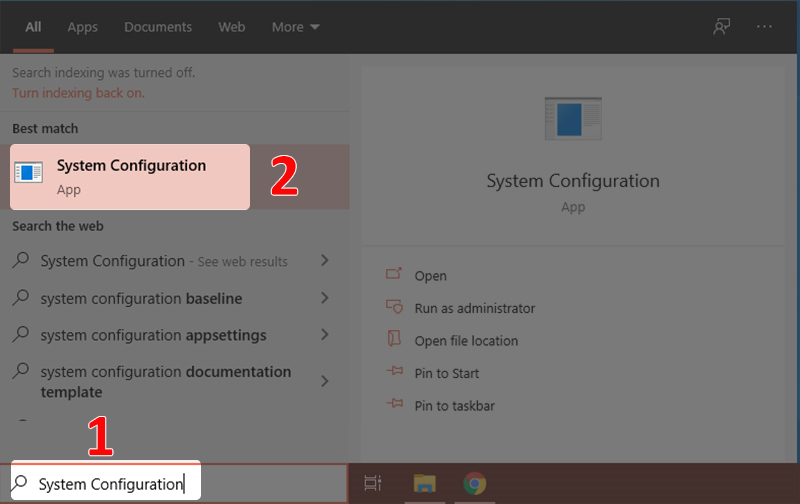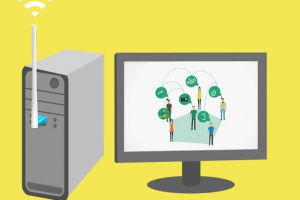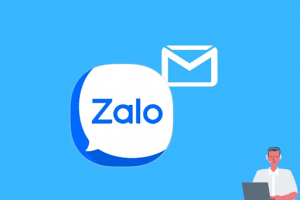Bực mình, bực bội mỗi khi máy tính chạy chậm? Bạn muốn máy tính của mình có thể hoạt động nhanh hơn, đạt hiệu suất cao nhất để có thể học tập, họp nội bộ hay làm việc trực tuyến tại nhà mà không bị chậm, lag, giật, gián đoạn. Bài viết dưới đây ThuThuatWin sẽ hướng dẫn cho bạn 20+ Cách để máy tính chạy nhanh hơn win 10 hiệu quả. Hãy cùng theo dõi nhé!
Bạn nên thực hiện theo thứ tự trong bài viết sau và dừng lại khi thấy laptop, PC của mình nhanh hơn mà không cần phải làm hết các cách.
Các hướng dẫn của ThuThuatWin dưới đây đều bằng tiếng Anh, nếu sử dụng tiếng Việt bạn có thể đổi sang tiếng Anh để có thể dễ dàng làm theo.
Hướng dẫn nhanh để thay đổi ngôn ngữ: Nhấn phím Windows -> Chọn Cài đặt -> Chọn Thời gian & Ngôn ngữ -> Chọn Ngôn ngữ -> Trong Ngôn ngữ hiển thị trong Windows, chọn Tiếng Anh (Hoa Kỳ) -> Chọn đăng xuất ngay để thay đổi ngôn ngữ.
Nội dung chính
Cách để máy tính chạy nhanh hơn win 10 bằng tắt các ứng dụng chạy nền
Ứng dụng nền là nguyên nhân phổ biến khiến máy tính của bạn trở nên chậm chạp. Các ứng dụng trên máy tính của bạn mà bạn không dùng đến nhưng vẫn âm thầm hoạt động ẩn để cập nhật dữ liệu, thông tin và hiển thị thông báo, …
Bạn có thể tắt tất cả các ứng dụng nền này bằng cách:
Bước 1: mở Cài đặt (Settings) -> Bấm chọn Privacy.
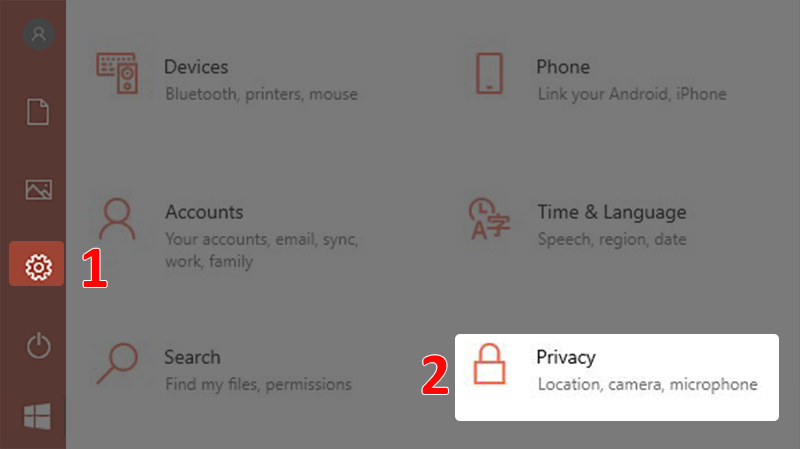
Bước 2: Chọn Background apps -> Nhấn nút On/Off tại dòng Let apps run in the background để tắt tất cả ứng dụng nền hoặc chọn từng ứng dụng có thể chạy ngầm tùy theo nhu cầu của bạn.

Tùy chọn nguồn điện: Hiệu năng cao để máy tính hoạt động nhanh hơn
Windows cho phép các bạn chọn nguồn điện vào phù hợp với nhu cầu sử dụng máy tính của mình. Nếu bạn vừa sử dụng vừa cắm nguồn, hãy tùy chọn “Hiệu suất cao” sẽ làm cho máy tính của bạn chạy nhanh hơn trước (Tiêu thụ nhiều năng lượng hơn “Trình tiết kiệm pin”).
Hướng dẫn cách mở tùy chỉnh nguồn cho máy tính:
Các bạn nhấn vào biểu tượng cục pin ở phía góc dưới cùng bên phải màn hình máy tính -> Chọn “Best performance” để sử dụng nguồn điện với hiệu suất cao.
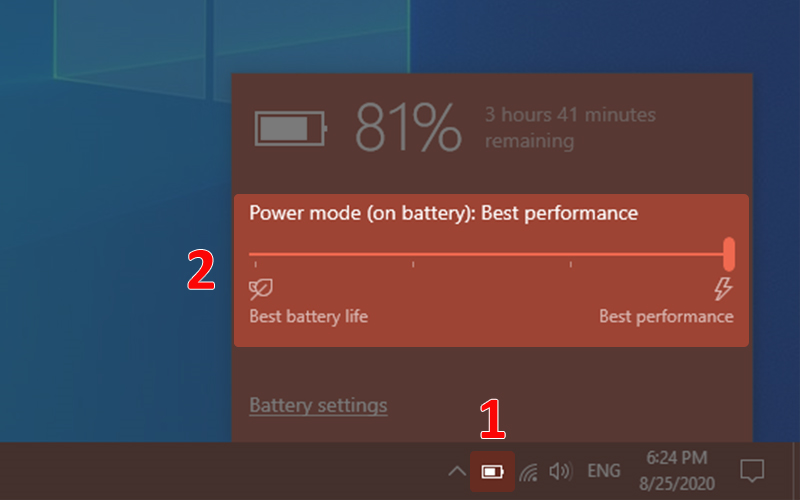
Ngăn chặn các ứng dụng không dùng nhiều khởi động cùng Windows
Khi khởi động windows, một số ứng dụng đã cài đặt sẳn trên máy tính sẽ khởi động chung một lúc. Điều này làm cho quá trình khởi động máy tính của bạn mất rất nhiều thời gian hơn.
Bạn có thể ngăn chặn điều này bằng cách tắt chương trình khởi động cùng Windows 10.
Các bước: Mở Settings (Cài đặt) -> Chọn Apps -> Chọn Startup -> Nhấp vào biểu tượng On/Off để bật hoặc tắt các ứng dụng khởi động cùng Windows.
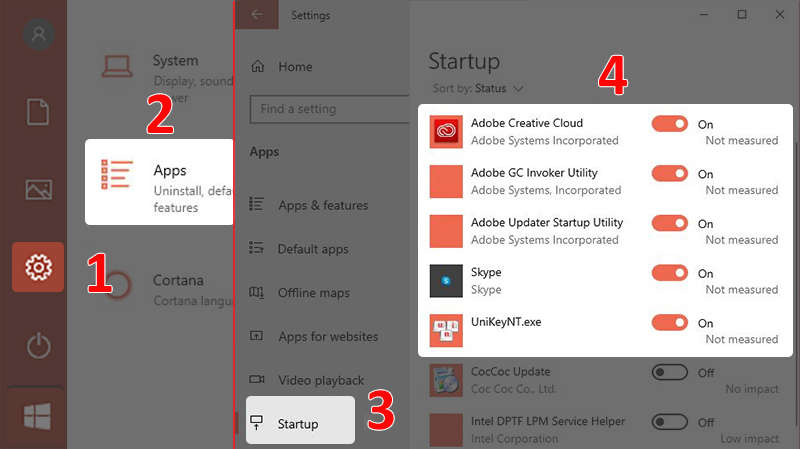
Cách để máy tính chạy nhanh hơn win 10 bằng tăng tốc độ khởi động
Bạn có thể tăng tốc độ khởi động máy tính của mình bằng cách đặt lại thời gian BOOT.
Trong máy tính, chức năng khởi động máy tính hoặc boot máy tính (booting) là một quá trình tải này hay còn gọi là tự mồi (bootstrapping) để khởi động hệ thống làm việc của hệ điều hành window khi người dùng có nhu cầu sử dụng hay bật một hệ thống máy tính.
Hướng dẫn thực hiện tùy chỉnh tốc độ khởi động cho máy tính
Bước 1: Các bạn gõ tìm từ khóa “System Configuration” ở thanh tìm kiếm của Windows -> và bấm chọn System Configuration.
Bước 2: Sau đó các bạn vào mục Boot –> Ở ô Timeout nhập số “3” -> và nhấn chọn mục Advanced options… -> Tại ô chữ Number of processors (Khai báo số lõi CPU có thể chạy) chọn số “4” -> sau đó bấm chọn OK -> Và nhấn chọn OK một lần nữa để hoàn tất.
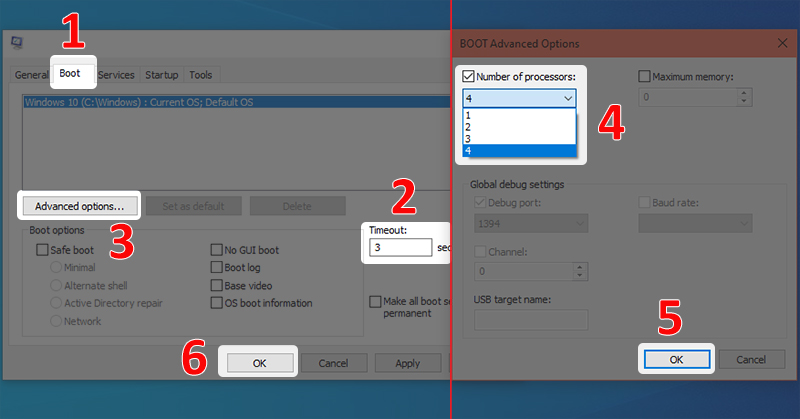
Tắt bớt các dịch vụ (Service) chạy ngầm không thường xuyên sử dụng
Có rất nhiều dịch vụ trên windows mà các bạn không hề sử dụng đến nhưng nó vẫn chạy ngầm với hệ thống. Việc tắt các dịch vụ (service) này đi sẽ giúp máy tính của bạn chạy mượt mà và trơn tru hơn rất nhiều.
Hướng dẫn cách rắt các dịch vụ (service) đang chạy ngầm trong nền:
Bước 1: Các bạn bấm chuột phải vào biểu tượng This PC trên destop -> bấm chọn Manage -> và sau đó chọn Services and Applications -> Cuối cùng bấm chọn Services.
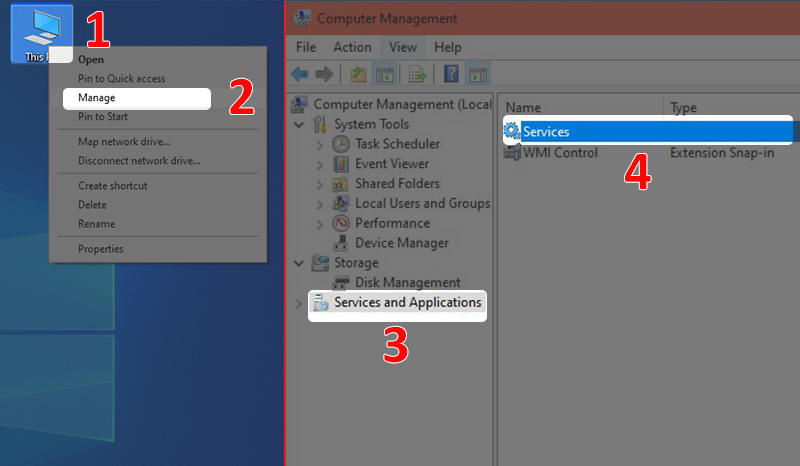
Bước 2: Các bạn bấm chọn dịch vụ (service) mà bạn muốn tắt, sau đó bấm chuột phải -> Chọn Properties -> Ngay dòng Startup type, các bạn bấm vào mũi tên sổ xuống và bấm chọn Disabled –> Sau đó bấm OK.
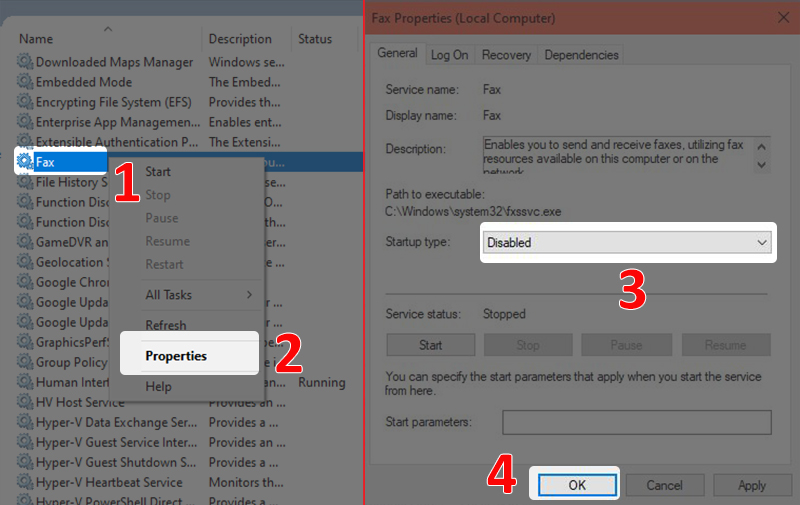
Chống phân mảnh ổ đĩa (HDD)
Phân mảnh ổ đĩa cứng có thể dẫn đến tính trạng đơ, lag, máy tính sẽ hoạt động khá chậm và hiệu suất máy tính giảm đi rất nhiều.
Hướng dẫn chống phân mảnh ổ đĩa cứng bằng cách:
Bước 1: Bấm chuột phải vào ổ đĩa cứng mà bạn muốn chống phân mảnh -> Bấm chọn Properties -> Sau đó bấm chọn thẻ Tools –> Bấm chọn Optimize.
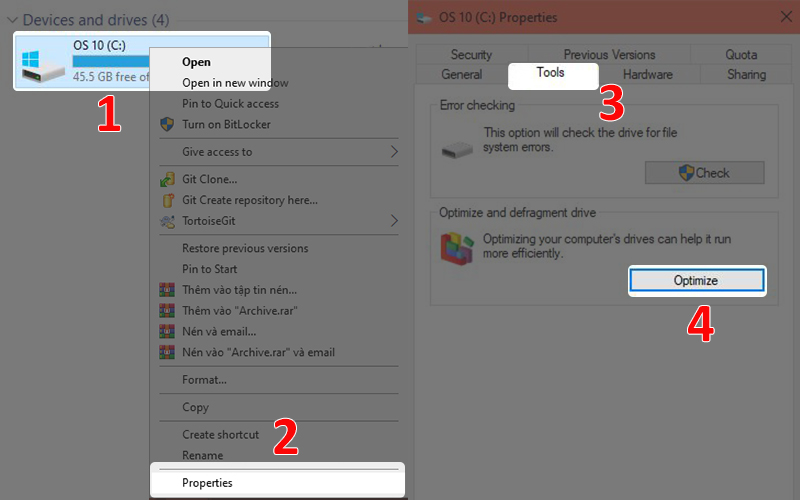
Bước 2: Chọn ổ đĩa bạn cứng muốn chống phân mảnh -> Bấm chọn Analyze, chờ hệ thống máy tính kiểm tra (Kết quả theo hình bên dưới cho thấy ổ C có tỉ lệ phân mảnh là 2%) -> Bấm chọn Optimize để thực hiện thao tác chống phân mảnh và đợi đến khi hệ thống hoàn tất.
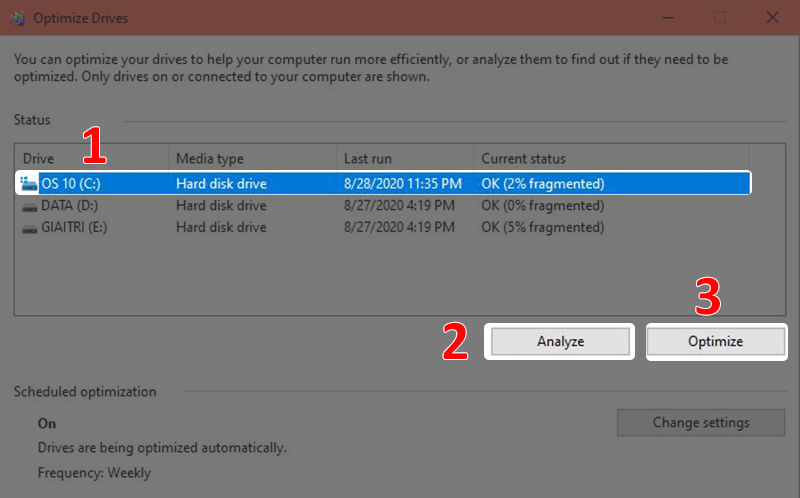
Không nên thực hiện chống phân mảnh trên ổ cứng SSD vì điều này là không cần thiết và sẽ làm giảm tuổi thọ của ổ cứng.
Tắt bớt các hiệu ứng hình ảnh
Hiệu ứng hình ảnh máy tính sắc nét sẽ giúp các bạn đã mắt hơn khi sử dụng máy tính, tuy nhiên đây cũng là một trong những nguyên nhân khiến máy tính của các bạn hoạt động chậm hơn rất nhiều. Tắt các hiệu ứng hình ảnh không cần thiết sẽ là cách để máy tính chạy nhanh hơn win 10 hiệu quả.
Cách tắt hiệu ứng hình ảnh:
Bước 1: Bạn bấm mở Control Panel, sau đó bấm chọn System -> Bấm chọn mục Advanced system settings.
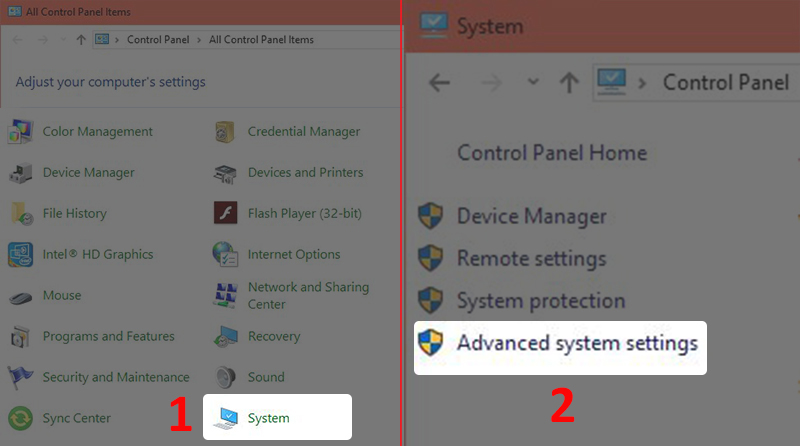
Bước 2: Tại mục Advanced, bấm chọn Settings -> Ở mục thẻ Visual Effects, các bạn chọn Adjust for best performance (Các bạn có thể chọn Custom để bật/tắt hiệu ứng hình ảnh của các thành phần theo ý thích riêng của các bạn).
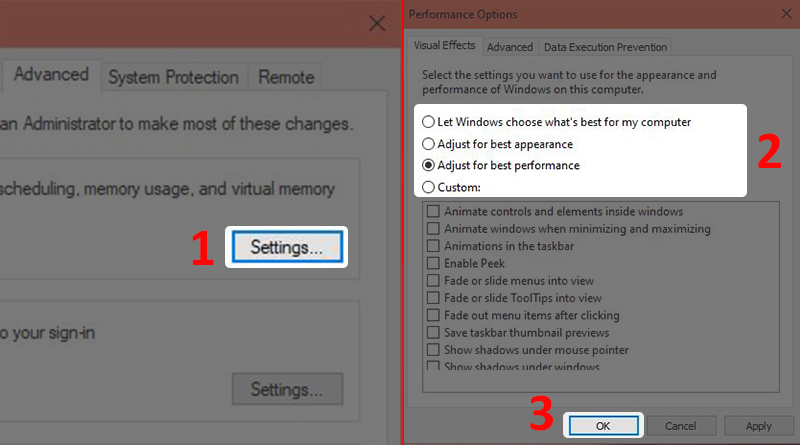
Thiết bị của bạn sẽ hoạt động khá nhanh khi bạn chọn chế độ Adjust for best performance (Điều chỉnh để có hiệu suất tốt nhất). Tuy nhiên, nội dung hiển thị sẽ khá mờ, có khả năng gây hại cho mắt nếu bạn thường xuyên làm việc với chế độ này.
Cách để máy tính chạy nhanh hơn win 10 bằng cách cài đặt thêm RAM ảo cho máy tính
RAM ảo (Virtual Memory) có thể gọi là một bộ nhớ mô phỏng RAM vật lý của máy tính, hệ điều hành lấy một phần dung lượng trong ổ cứng của máy tính để làm RAM ảo. Đặt thêm RAM ảo giúp các phần mềm cần nhiều RAM có thêm bộ nhớ để hoạt động ổn định và hiệu quả hơn.
Hướng dẫn set thêm RAM ảo:
Bước 1: Các ban mở Control Panel, bấm chọn System -> Bấm chọn mục Advanced system settings.
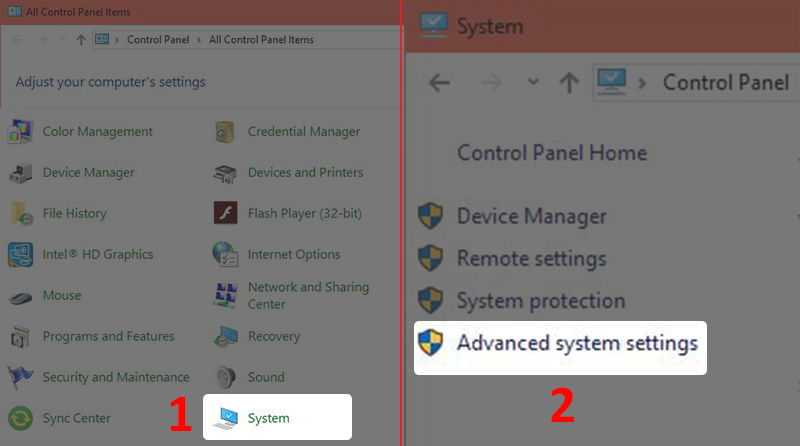
Bước 2: Tại mục Advanced, các bạn chọn Settings –> Mở sang mục Advanced, bấm Change…
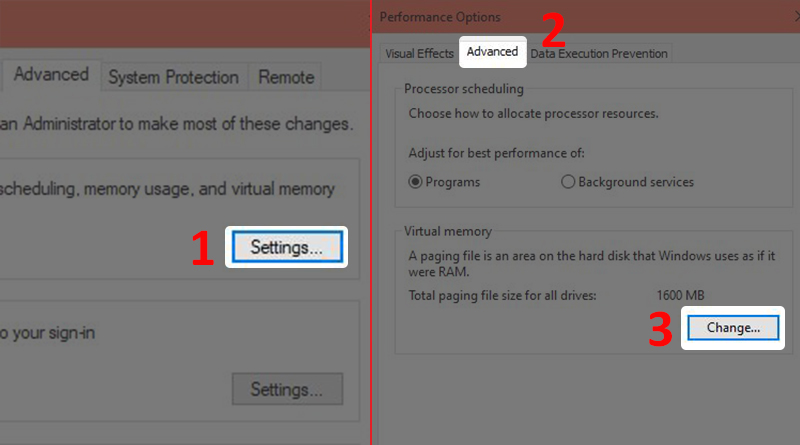
Bước 3: Bỏ đánh dấu tích ở dòng Automatically manage paging file size for all drives -> Nhập dung lượng muốn cài đặt RAM ảo tại mục Custom size, ở đây ThuThuatWin đặt là 4096 MB (4 GB) và tối đa RAM là 7168 MB (7 GB) -> Bấm chọn Set -> Bấm OK.
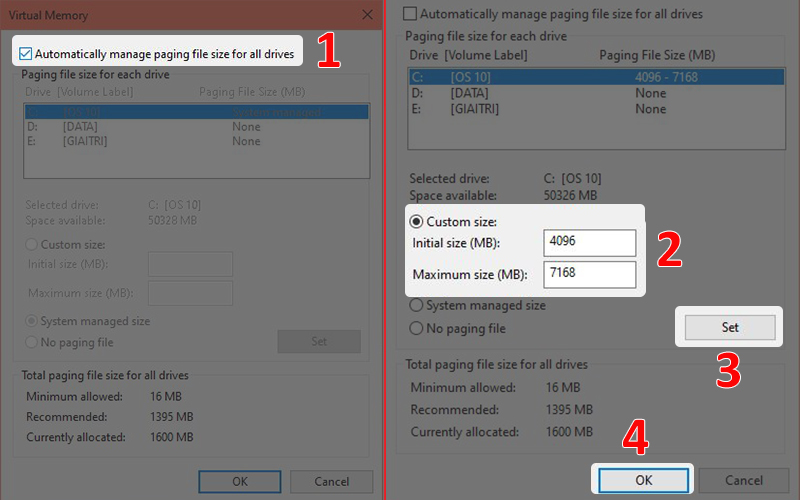
Tùy chọn hiệu suất đồ họa ứng dụng trên Windows 10
Các ứng dụng trên máy tính có đồ họa cao như game online khá nặng và rất hao pin. Các bạn có thể tùy chỉnh hiệu suất đồ họa của từng ứng dụng giúp cải thiện hiệu suất và tiết kiệm pin cho máy tính.
Tiến hành như sau:
Bước 1: Mở Cài đặt -> Bấm chọn System -> Trong mục Display, bấm chọn Graphics settings.
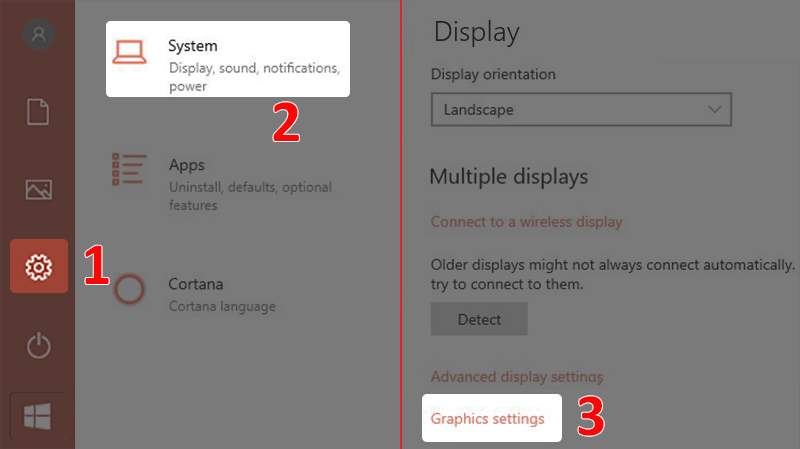
Bước 2: Mở ứng dụng mà bạn muốn tùy chỉnh hiệu suất đồ họa, chọn Options -> Bấm chọn “High performance” để sử dụng ứng dụng với hiệu suất đồ họa cao hoặc “Power saving” để tiết kiệm pin cho máy tính -> Bấm chọn Save.
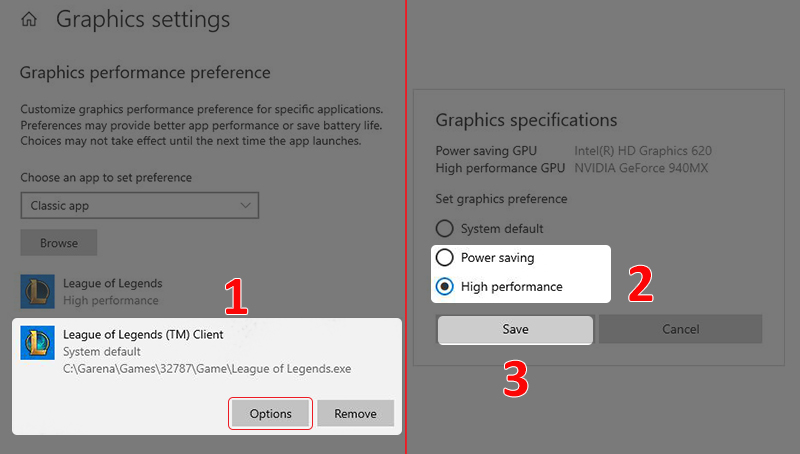
Cách để máy tính chạy nhanh hơn win 10 bằng cách tắt System Resort
System Restore là một tính năng khôi phục trạng thái hệ thống đến một thời điểm cụ thể để khắc phục sự cố. Đây là một trong những tính năng hữu ích, nhưng tính năng này sẽ chiếm nhiều dung lượng hệ thống sau khi được kích hoạt.
Bạn có thể tắt System Restore theo hướng dẫn bên dưới:
Bước 1: Tại mục thanh tìm kiếm của Windows, các bạn tìm từ khóa “System Restore” -> Bấm chọn Create a restore point
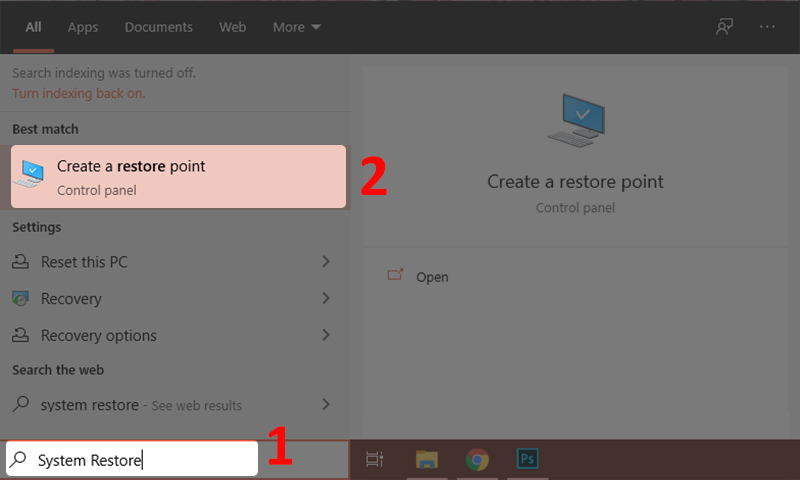
Bước 2: Bấm chọn ổ đĩa các bạn muốn tắt System Restore -> Bấm chọn Configure… -> Bấm chọn Disable system protection -> Bấm chọn Apply -> Bấm Yes.
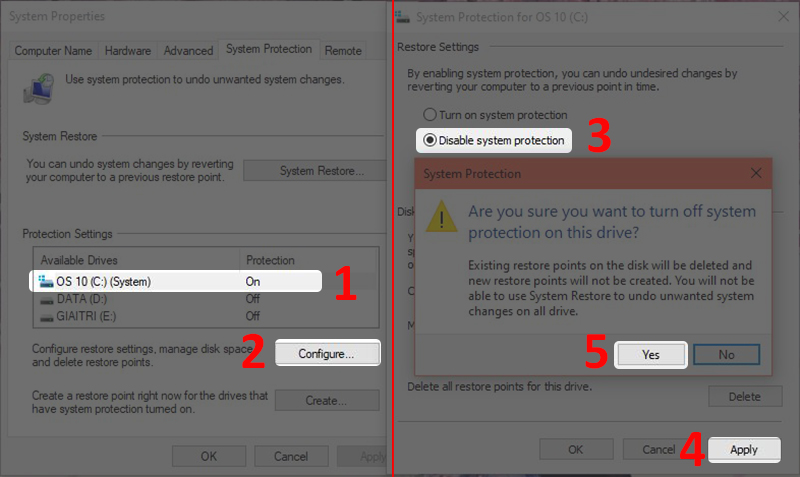
Tăng tốc độ mạng cũng là cách để máy tính chạy nhanh hơn win 10
Tốc độ mạng cũng là một yếu tố ảnh hưởng trực tiếp đến hiệu suất của Windows.
Bạn có thể cải thiện tốc độ mạng của mình bằng cách:
Thay đổi giới hạn băng thông:
Bước 1: Bấm Windows + R để xuất hiện hộp thoại Run > Nhập dòng “gpedit.msc” > Chọn OK.
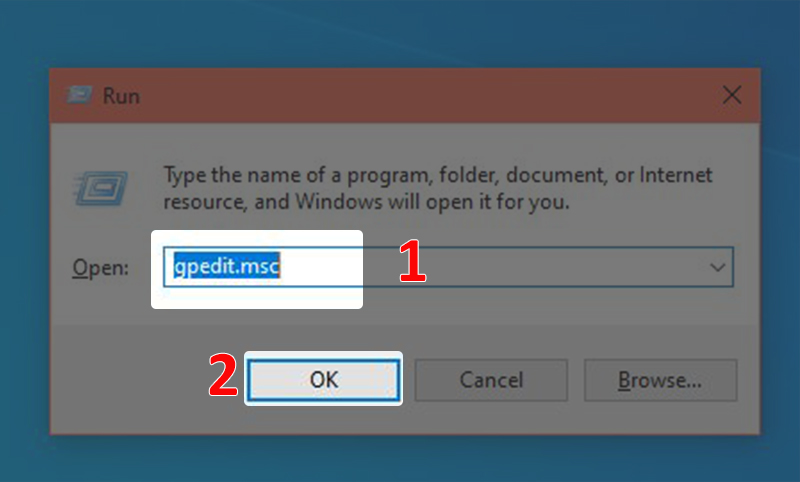
Bước 2: Bấm chọn Administrative Templates –> Bấm chọn Network -> Bấm chọn QoS Packet Scheduler.
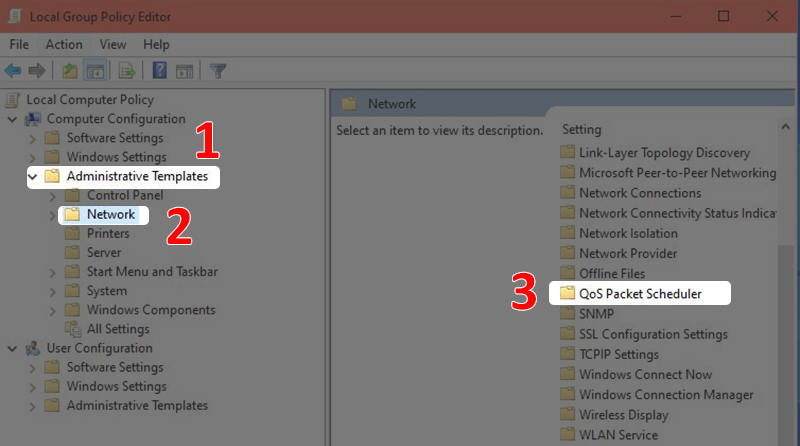
Bước 3: Chọn Limit reservavle bandwidth > Tích chọn Enabled > Ở ô Bandwidth limit (%), nhập vào “0” > Chọn Apply > Nhấn OK.
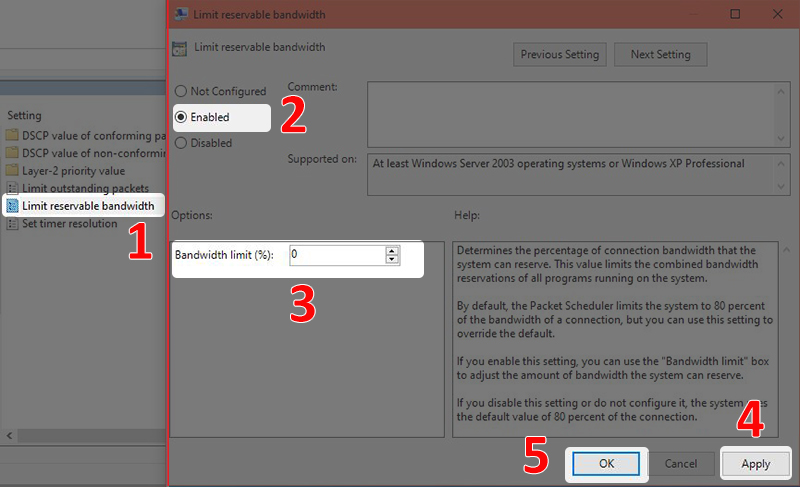
Loại bỏ giới hạn băng thông sẽ giúp máy tính của bạn trực tuyến nhanh hơn. Tuy nhiên, điều này sẽ gây cản trở đến tính năng Update của hệ điều hành và một số thao tác của máy có thể không diễn ra như bình thường.
Thay đổi địa chỉ DNS Server
Bước 1: Các bạn mở Control Panel, bấm chọn Network and Sharing Center -> Bấm chọn Change adapter settings -> Bấm chuột phải vào biểu tượng Ethernet hoặc Wifi mà các bạn đang sử dụng -> Bấm chọn Properties.
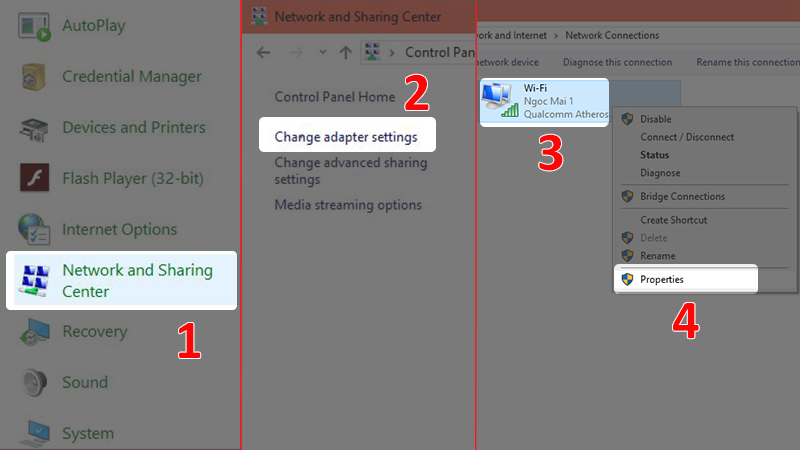
Bước 2: Bấm chọn mục Internet Protocol Version 4 (TCP/IPv4) -> Bấm chọn Properties –> Nhập vào địa chỉ DNS server như bên dưới (Đây là địa chỉ của Google Public DNS Server, các bạn có thể tham khảo và sử dụng các địa chỉ DNS server khác này) -> Bấm chọn OK.
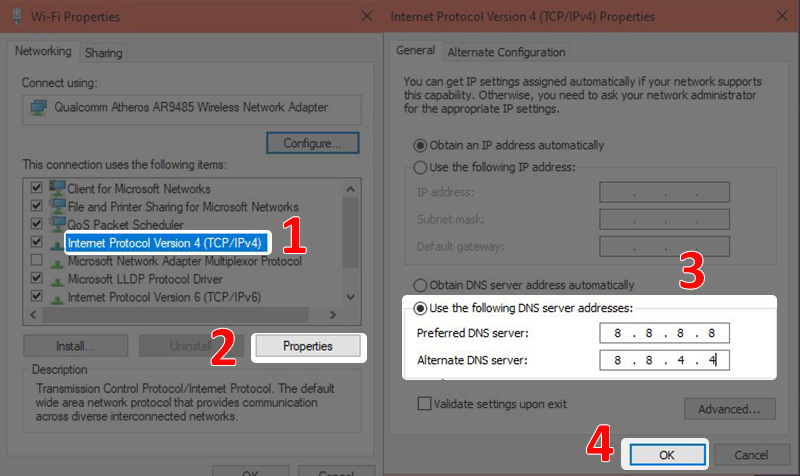
Dọn dẹp rác máy tính (HDD)
Các tập tin, dữ liệu tạm thời không còn sử dụng góp phần làm đầy bộ nhớ ổ cứng của bạn ngoài ra còn làm cho máy tính của bạn trở nên chậm hơn. Dọn dẹp ổ đĩa cứng giúp tăng không gian lưu trữ cũng như tìm kiếm dữ liệu một cách dễ dàng và nhanh chóng hơn.
Sử dụng tính năng Disk Cleanup như sau:
Bấm chuột phải vào ổ đĩa mà các bạn muốn dọn dẹp (ví dụ ổ C), bấm chọn Properties -> Bấm chọn Disk Cleanup –> Tích chọn các mục bạn muốn xóa -> Bấm chọn OK -> Bấm chọn Delete Files để kết thúc.
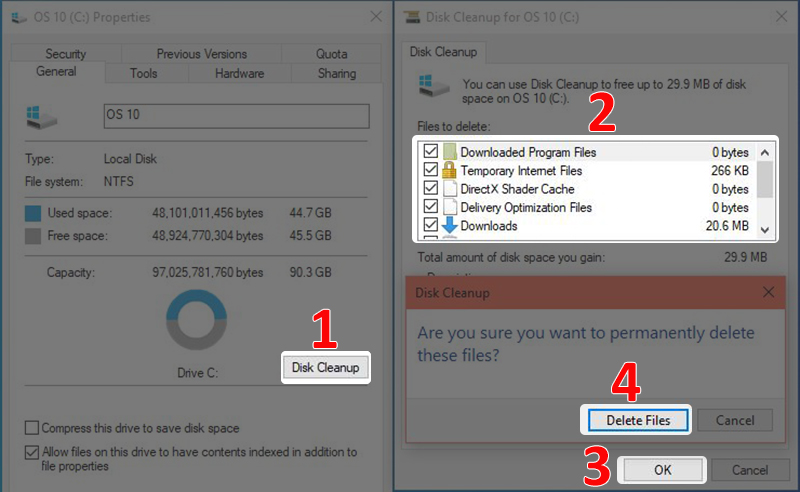
Để sử dụng tính năng Storage Sense các bạn làm như sau:
Mở Cài đặt -> Bấm chọn System -> Bấm chọn Storage –> Bấm bật On cho tính năng Storage Sense
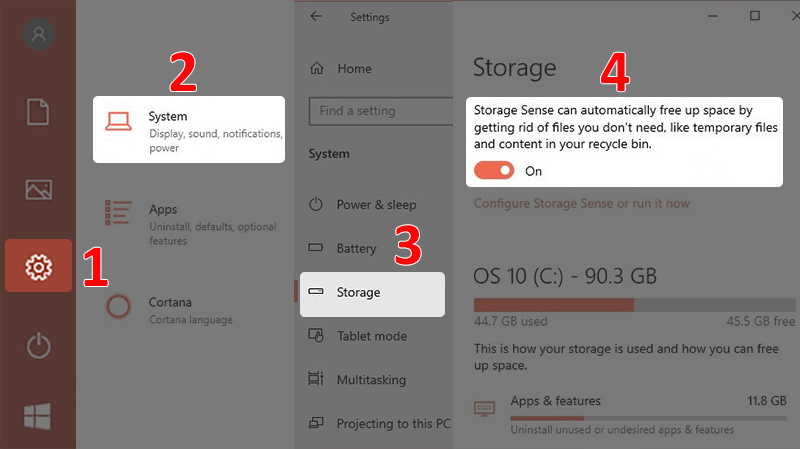
Tắt màu tự động của máy tính Windows 10 và tắt hiệu ứng trong suốt
Khi chọn tính năng màu tự động, màu của các phần tử như Taskbar, Start Menu, thanh tiêu đề sẽ thay đổi theo hình nền hệ thống. Việc tắt các màu tự động cũng như hiệu ứng trong suốt sẽ giúp Windows hoạt động trơn tru hơn.
Cách thực hiện như sau:
Mở Cài đặt -> Bấm chọn Personalization -> Bấm chọn Colors -> Bấm vào biểu tượng On/Off để tắt hiệu ứng trong suốt, tại dòng Transparency effects -> Bấm bỏ tích tại dòng Automatically pick an accent color from my background để tắt tính năng màu tự động.
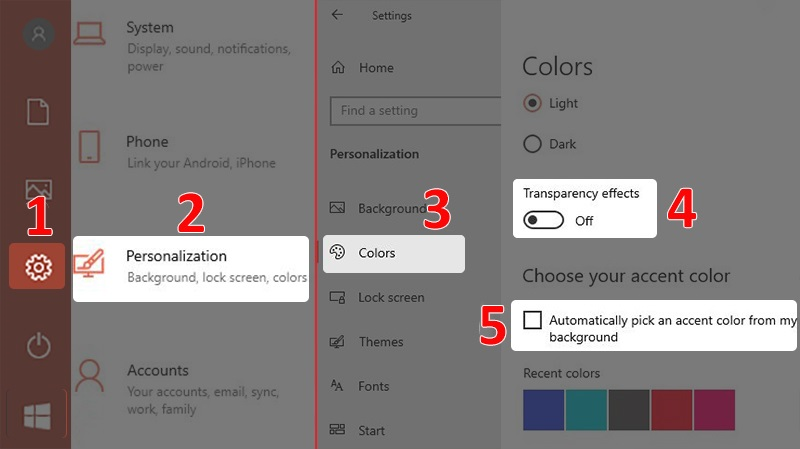
Vô hiệu hóa trợ lý ảo Cortana
Trợ lý ảo Cortana giúp bạn ra lệnh máy tính bằng giọng nói (phải sử dụng tiếng Anh). Nếu cảm thấy Cortana không hữu ích với mình, bạn có thể tắt nó đi để tiết kiệm tài nguyên máy tính hơn.
Hướng dẫn tắt trợ lý ảo Cortana của máy tính:
Bước 1: Bấm tổ hợp phím Windows + R sau đó sẽ xuất hiện hộp thoại Run > Nhập dòng “gpedit.msc“ > Chọn OK.
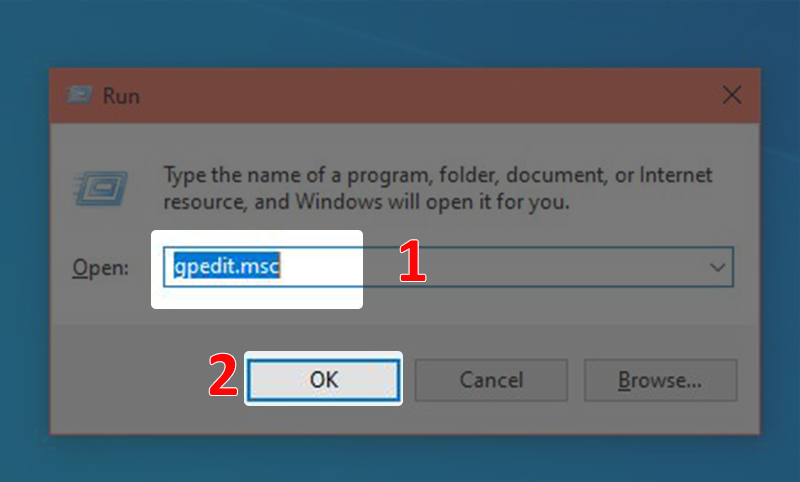
Bước 2: Bấm chọn Administrative Templates -> Bấm chọn Windows Components -> Bấm chọn Search -> Bấm chọn Allow Cortana.
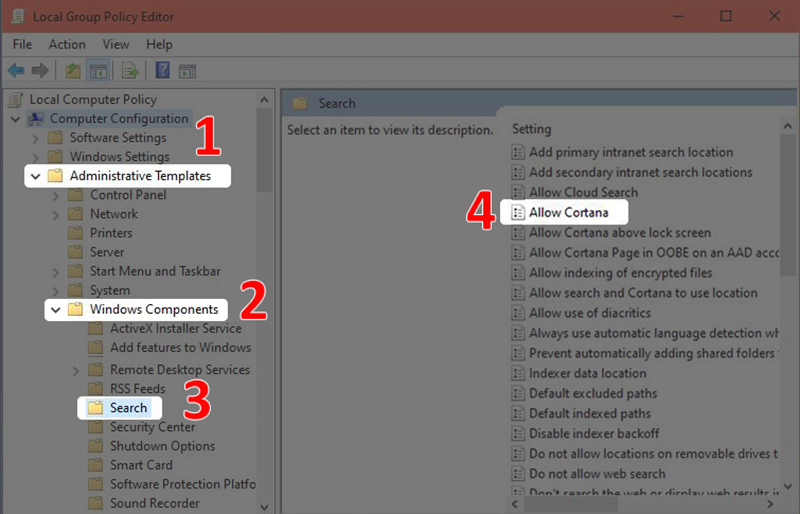
Bước 3: Tích chọn vào nút Disabled -> Bấm chọn Apply -> Bấm chọn OK.
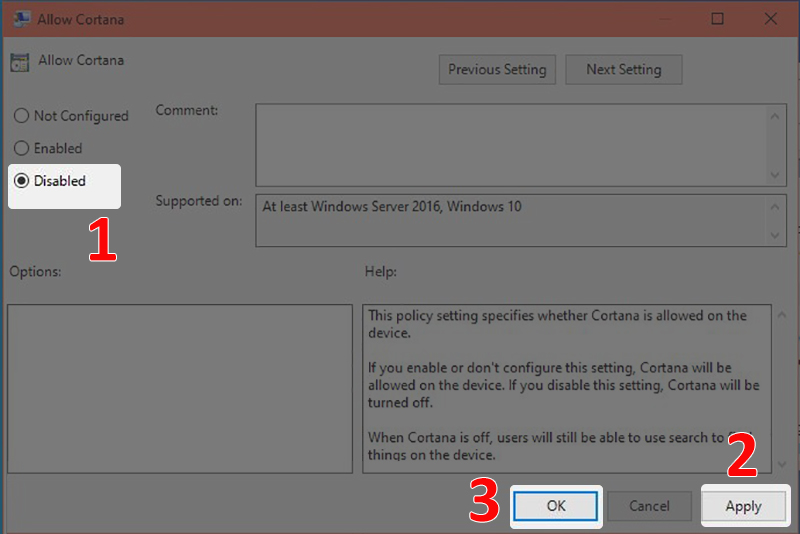
Gỡ bỏ tất cả các ứng dụng và tính năng không dùng trên Windows
Có rất nhiều ứng dụng thừa thải được Windows cài đặt sẳn theo mặc định. Các bạn có thể xóa chúng đi để tạo thêm dung lượng trống cho các ứng dụng khác hoạt động trơn tru hơn.
Gỡ bỏ các ứng dụng và tính năng thừa thải này bằng cách: Mở Cài đặt -> Bấm chọn Apps -> Ngay mục App & features, các bạn chọn ứng dụng mà bạn muốn gỡ bỏ -> Bấm chọn Uninstall.
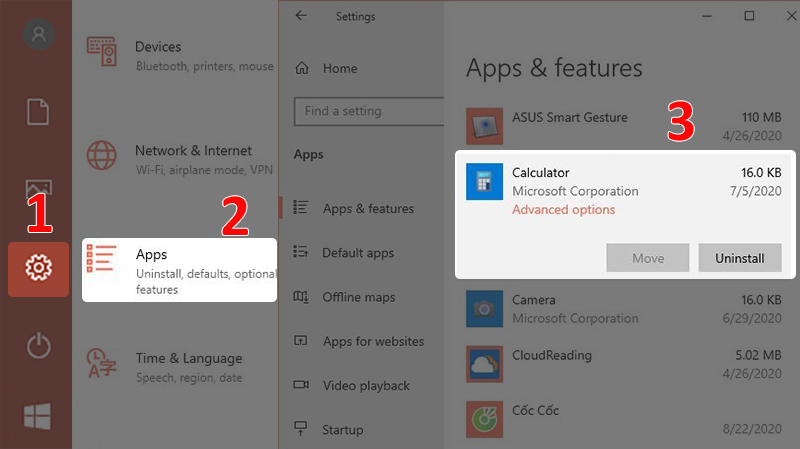
Hoặc các bạn có thể mở Control Panel, và chọn Programs & Features –> Bấm chọn Turn Windows features on or off -> Bỏ tích các ứng dụng và tính năng không dùng tới -> Bấm chọn OK.
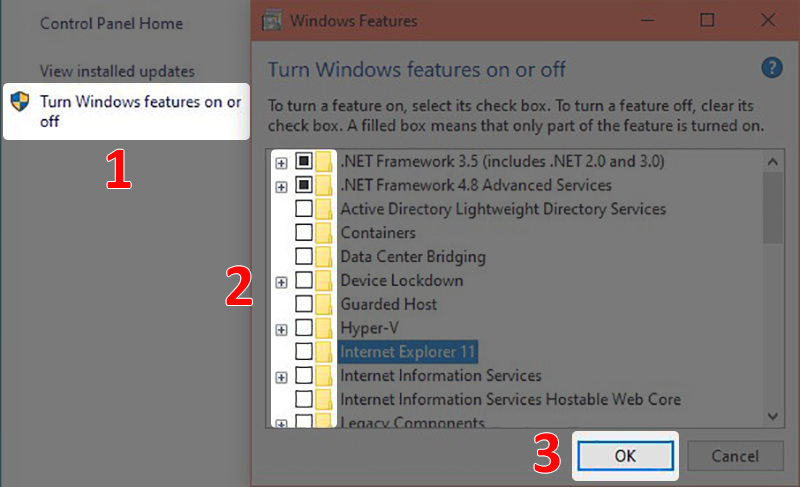
Cập nhật máy tính Windows 10 thường xuyên
Microsoft luôn đưa ra các bản cập nhật để cải thiện độ ổn định và hiệu suất của Windows 10. Cập nhật hệ điều hành thường xuyên sẽ giúp máy tính của bạn chạy nhanh hơn và mượt mà hơn.
Cách để kiểm tra tình trạng cập nhật máy tính Windows 10: Mở Cài đặt –> Bấm chọn Update & Security -> Bấm chọn Windows Update.
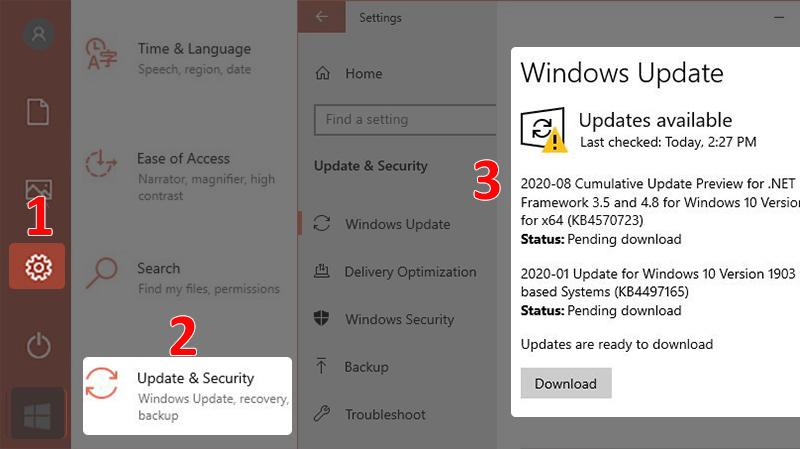
Sửa các lỗi trên hệ thống
Chức năng Troubleshoot trên Windows 10 giúp bạn phát hiện và khắc phục các lỗi thường gặp như lỗi kết nối mạng, lỗi âm thanh, lỗi máy in, …
Hướng dẫn thực hiện:
Mở Cài đặt -> Bấm chọn Update & Security -> Bấm chọn Troubleshoot -> Bấm chọn mục mà các bạn muốn sửa lỗi, bấm chọn Run the troubleshooter.
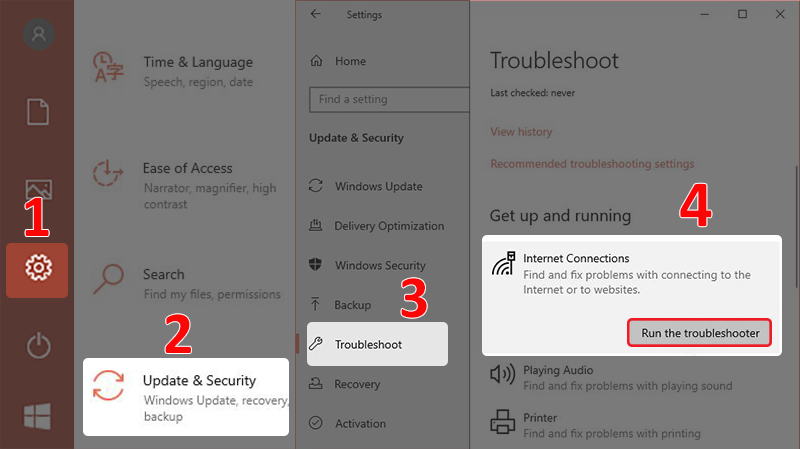
Cập nhật driver của máy tính thường xuyên để lên phiên bản mới nhất
Phiên bản driver mới sẽ sửa chữa các lỗi của phiên bản cũ và cải thiện hiệu suất.
Cách cập nhật driver máy tính như sau:
Bấm chuột phải vào biểu tượng This PC trên destop, bấm chọn Manage -> Bấm chọn Device Manager –> Bấm chọn tên driver mà các bạn muốn cập nhật, sau đó bấm chuột phải và chọn Update driver –> Bấm chọn Search automatically for updated driver software.
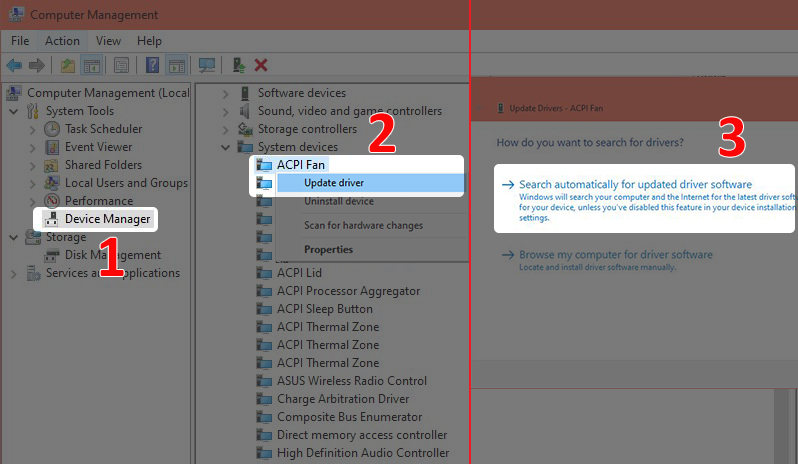
Tắt hiệu ứng âm thanh
Bạn không thích âm thanh hệ thống hoặc âm thanh các ứng dụng liên tục làm bạn mất tập trung.
Tắt các hiệu ứng âm thanh các bạn thực hiện bằng cách:
Bạn mở Control Panel, bấm chọn Sound -> Mở mục Sounds -> Bên dưới dòng Sound Scheme, bấn chọn vào mũi tên sổ xuống và bấm chọn No Sounds -> Bấm chọn OK.
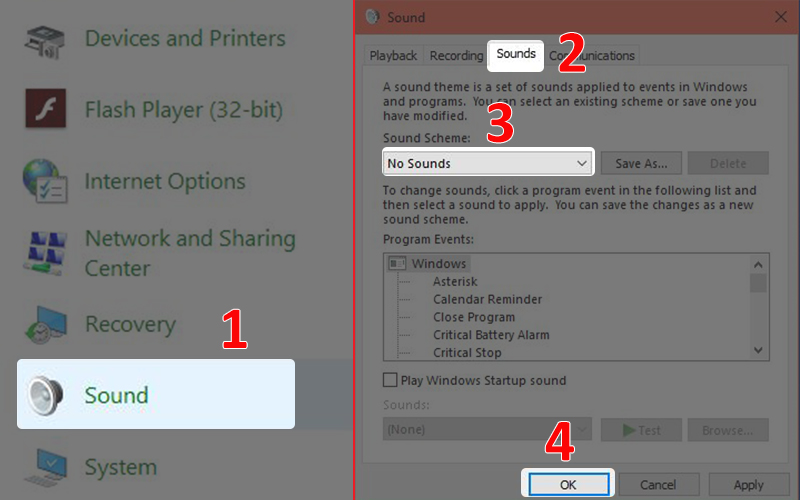
Tắt quảng cáo của Windows 10
Quảng cáo vừa khó chịu vừa tốn nhiều tài nguyên để cập nhật và hiển thị thường xuyên.
Bạn có thể tắt bớt đi các quảng cáo trên Windows 10 bằng cách sau:
Tắt bớt các quảng cáo trên màn hình khóa máy tính:
Mở Cài đặt -> Bấm chọn Personalization -> Bấm chọn Lock screen -> Chuyển trạng thái thành on thành Off ngay tại dòng Get fun facts, tips, tricks and more on your lock screen.
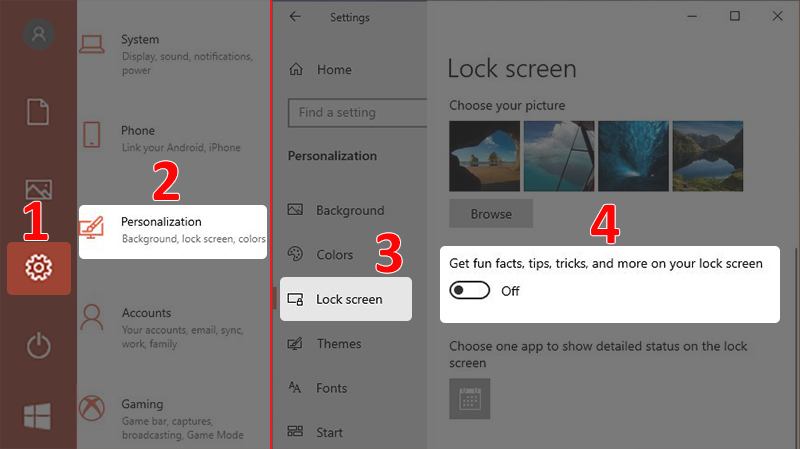
Tắt bớt quảng cáo trên Start Menu như sau:
Mở Cài đặt -> Bấm chọn Personalization -> Bấm chọn Start -> Ngay tại dòng Show suggestions occasionally in Start, chuyển trạng thái On thành Off.
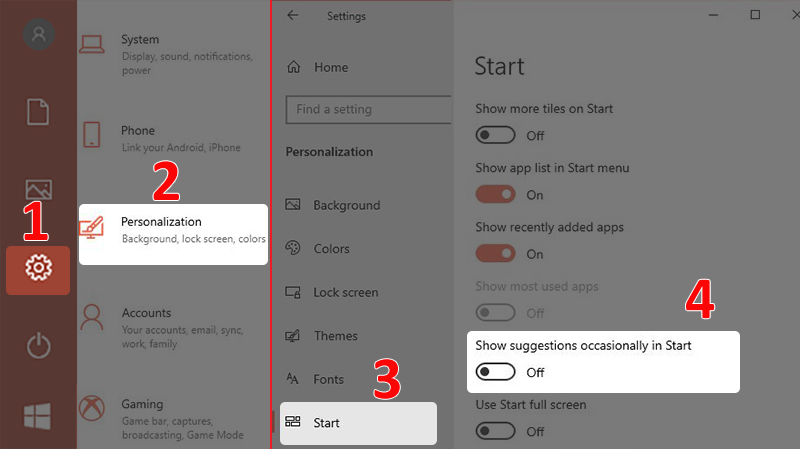
Tắt tường lửa (Windows Firewall) trên máy tính windows 10
Tính năng tường lửa Firewall trên máy tính hầu như không ai sử dụng đến nó cả. Vậy thì chúng ta bật tường lửa Firewall lên làm cái gì để máy tính trở nên chậm nhỉ?
Mở Control Panel -> Bấm chọn Windows Firewall
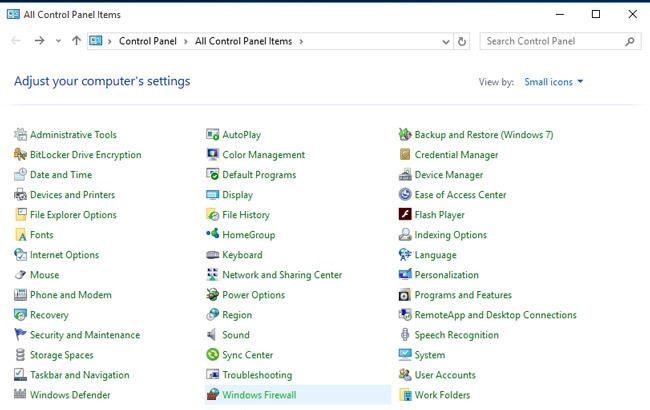
Trong phần thiết lập của Turn Windows Firewall On or off, các bạn bấm chọn Turn Off. Sau đó bấm chọn OK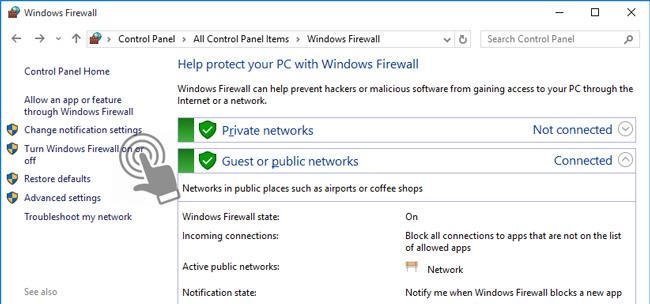
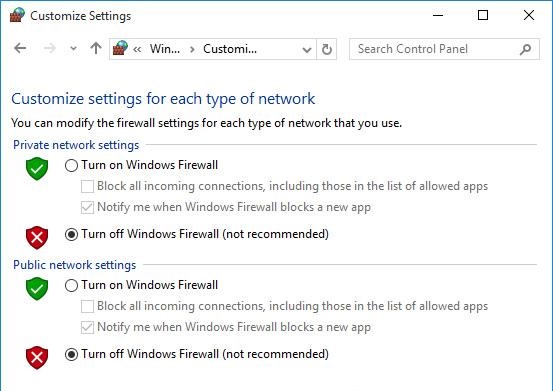
Cách để máy tính chạy nhanh hơn win 10 bằng tiện ích bên thứ ba
Hầu hết các tiện ích này thực sự giúp tăng hiệu suất máy tính, ngay cả khi nó chỉ là một mức tăng khiêm tốn. Tất nhiên, đừng quên đề phòng phần mềm độc hại được giới thiệu là có khả năng tăng tốc máy tính của bạn. ThuThuatWin nghỉ công cụ Iolo System Mechanic là một trong những công cụ khá tốt ở thời điểm hiện tại, nhưng các tùy chọn khác cũng đáng xem xét vì phạm vi tính năng còn phụ thuộc vào mức giá của chúng.
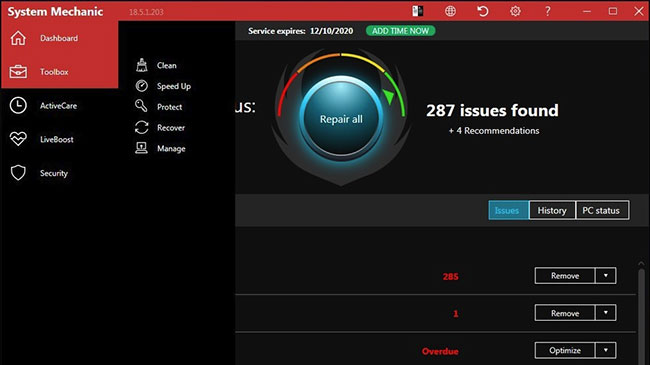
Kiểm tra virus và quét virus cho máy tính
Các bạn có thể chạy Windows Defender được tích hợp sẵn trong windows 10 hoặc ứng dụng của bên thứ ba để thực hiện việc quét virus này. Có rất nhiều phần mềm quét virus miễn phí mà ThuThuatWin sẽ giới thiệu trong các bài sau.
Đừng quên sử dụng thêm các phần mềm bảo vệ chống phần mềm độc hại liên tục nhé. Một số sản phẩm AV hiện nay ít ảnh hưởng đến hiệu suất hệ thống hơn những sản phẩm trước đó
Dùng tiện ích mở rộng trình duyệt để tải trang nhanh chóng hơn
Mobile user agent cho phép máy chủ biết máy tính của bạn là máy tính để bàn hay thiết bị di động. Nếu máy chủ biết bạn đang sử dụng máy tính để bàn hoặc máy tính xách tay, nó thường tải nhiều mã quảng cáo và hiệu ứng hình ảnh hơn. Nói cách khác, bạn nhận được phiên bản chậm hơn của trang web.
Bằng cách sử dụng Mobile user agent, bạn có thể yêu cầu trang web cung cấp cho bạn phiên bản tải nhanh hơn. Cách làm này sẽ không hoạt động trên tất cả các website hiện nay, nhưng nó thường cải thiện hiệu suất. Thật không may, tiện ích mở rộng trình duyệt này đôi khi có thể gây ra hành vi lạ trên một số website.
Ngừng đồng bộ file lên OneDrive
Công cụ lưu trữ tệp OneDrive dựa trên đám mây của Microsoft, được tích hợp trong Windows 10, giữ cho các tệp được đồng bộ hóa và cập nhật trên tất cả các máy tính. Nó cũng là một công cụ sao lưu hữu ích để nếu tính của bạn hoặc ổ cứng của nó bị lỗi, bạn vẫn có tất cả các tệp của mình nguyên vẹn và sẵn sàng được khôi phục.
OneDrive thực hiện công việc của mình bằng cách liên tục đồng bộ hóa các tệp giữa máy tính của bạn và bộ lưu trữ đám mây và điều này có thể làm chậm máy tính của bạn. Đó là lý do tại sao dừng đồng bộ hóa là một cách để máy tính chạy nhanh hơn win 10. Tuy nhiên, trước khi vô hiệu hóa vĩnh viễn tính năng này, bạn sẽ muốn kiểm tra xem liệu đó có thực sự là nguyên nhân khiến máy tính của bạn bị chậm lại hay không.
Nâng cấp, thay thế ổ cứng HDD thường bằng ổ SSD mới
Hiện nay công nghệ phát triển ổ cứng đã thay đổi rất nhiều so với trước, với mức giá khá mềm so với trước kia, với một số tiền khá sinh viên bạn vẫn có thể sở hữu được dòng ổ cứng SSD mới nhất thị trường với dung lượng lưu trữ khá hơn trước rất nhiều và đây cũng là cách để máy tính chạy nhanh hơn win 10 tốt nhất hiệu quả nhất mà ThuThuatWin thấy.
Tốc độ truy xuất dữ liệu của SSD lại nhanh hơn HDD rất nhiều, do vậy Windows 10 trên máy tính của bạn cũng có cảm giác nhanh hơn vài lần.
Các bạn có thể xem thêm video cách để máy tính chạy nhanh hơn win 10 hiệu quả bên dưới nếu không có thời gian đọc hết bài viết:
Trên đây là tất cả các cách để máy tính chạy nhanh hơn win 10. ThuThuatWin hy vọng rằng với một số bước trên, Windows 10 của bạn hoạt động nhanh hơn trước.
Hãy chia sẻ với ThuThuatWin mẹo nào phù hợp nhất với bạn trong phần bình luận bên dưới. Ngoài ra, nếu bạn biết bất kỳ mẹo nào khác, chúng tôi cũng muốn nghe ý kiến của bạn.